Het grote formaat van video's kan te veel ruimte in beslag nemen op uw computer of apparaat enz. Ook is een groot videobestand meestal te groot om op een standaard-dvd te passen, te groot om te uploaden naar sites zoals YouTube en MySpace, te groot om te e-mailen , enzovoort. Kortom, een te grote video kan voor veel problemen zorgen. In dit geval wil je misschien een video kleiner maken.
Om een videobestand kleiner te maken, is het verlagen van de videoresolutie de meest effectieve en gemakkelijke manier. Of u kunt uw grote video converteren naar een ander formaat met een kleiner formaat, zoals FLV. Een andere effectieve manier is om desgewenst ongewenste videoclips van de grote video te verwijderen.
Je kunt al deze dingen doen in een intelligente tool voor videobewerking:Wondershare Filmora voor Mac (oorspronkelijk Wondershare Video Editor voor Mac). Het stelt je in staat om het videoformaat kleiner te maken door de videoresolutie, bitsnelheid en framesnelheid te verlagen, evenals door te converteren naar andere formaten zoals FLV of door onnodige clips af te snijden als je wilt. Het belangrijkste is dat deze app de mogelijkheid heeft om video's kleiner te maken met behoud van een relatief hoge visuele en auditieve kwaliteit.
1 Laad een video in het album van de gebruiker
Om een van je gewenste video's naar deze app te laden, zijn er twee verschillende manieren om dit te doen. Een daarvan is om op de knop "Importeren" in de linkerbovenhoek te drukken om uw lokale videobestand te importeren. De andere is om de video rechtstreeks van de computer naar het album van deze app te slepen. Nadat het videobestand in het album van deze app is opgenomen, blijft u het van het album naar de tijdlijn onderaan slepen.
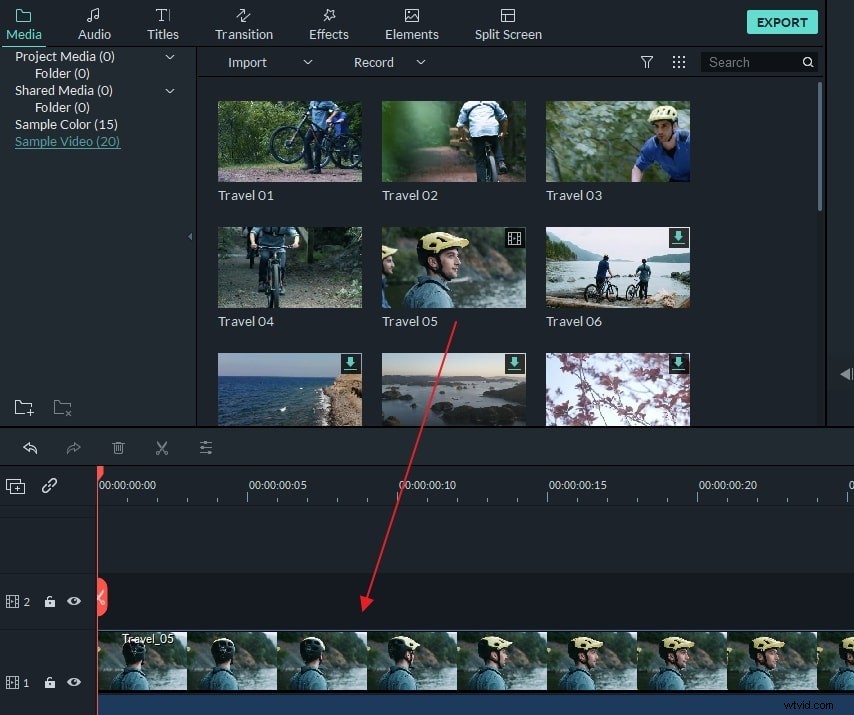
In feite is de meest directe manier om de videolengte in te korten. Dus als u onnodige clips uit het videobestand wilt verwijderen, volgt u stap 2 om dit te doen. Ga anders direct naar stap 3.
2 (Optioneel) Knip een aantal onnodige clips af
Klik op de video op de tijdlijn, sleep de bovenkant van de rode tijdindicator naar een willekeurige positie van de video, druk op de "schaar"-knop om deze te knippen. Herhaal de handeling om de video in meerdere clips te knippen. Klik vervolgens met de rechtermuisknop op uw ongewenste videoclips en selecteer de optie "Verwijderen".
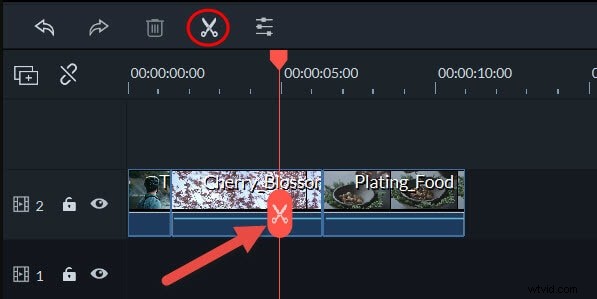
3 Maak een video kleiner
Druk op de knop "Exporteren" aan de rechterkant om het uitvoervenster van deze app te openen. Klik vervolgens op het tabblad Opmaak. Als u video wilt converteren naar een sterk gecomprimeerd videoformaat zoals FLV enz., kunt u FLV selecteren. Of selecteer gewoon het originele videoformaat als uitvoerformaat. Vervolgens kun je video's kleiner maken door de videoresolutie, framesnelheid of bitsnelheid te verlagen. Druk op de driehoek-knop, er verschijnen verschillende video-opties, zoals resolutie, framesnelheid, bitsnelheid, encoder, enz. Stel de videoresolutie in op een kleinere waarde. Niet klein genoeg? Oké, je kunt ook de framesnelheid en bitsnelheid verlagen om het videoformaat kleiner te maken.
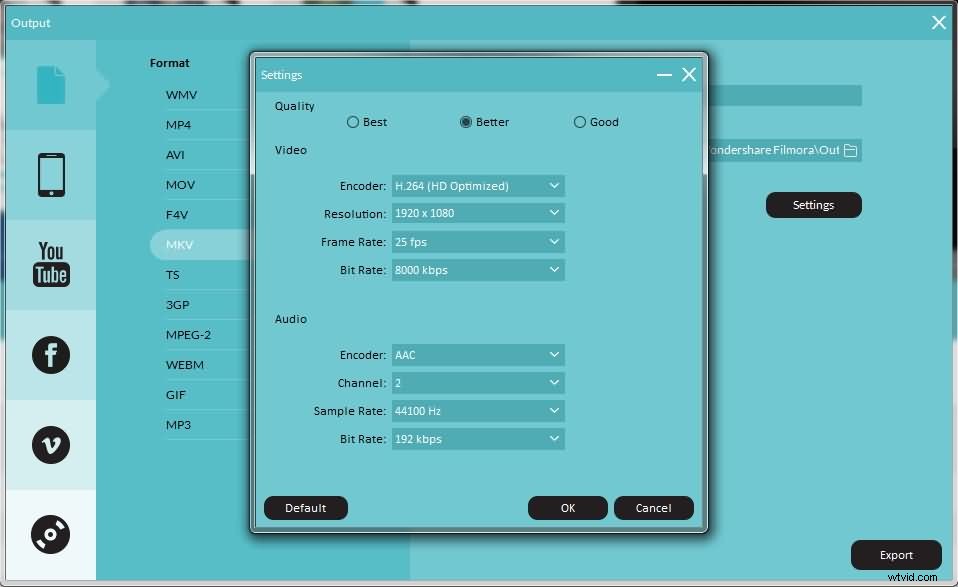
Bekijk de videogids hieronder voor meer gedetailleerde informatie:
